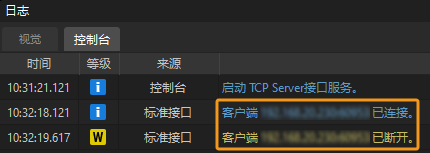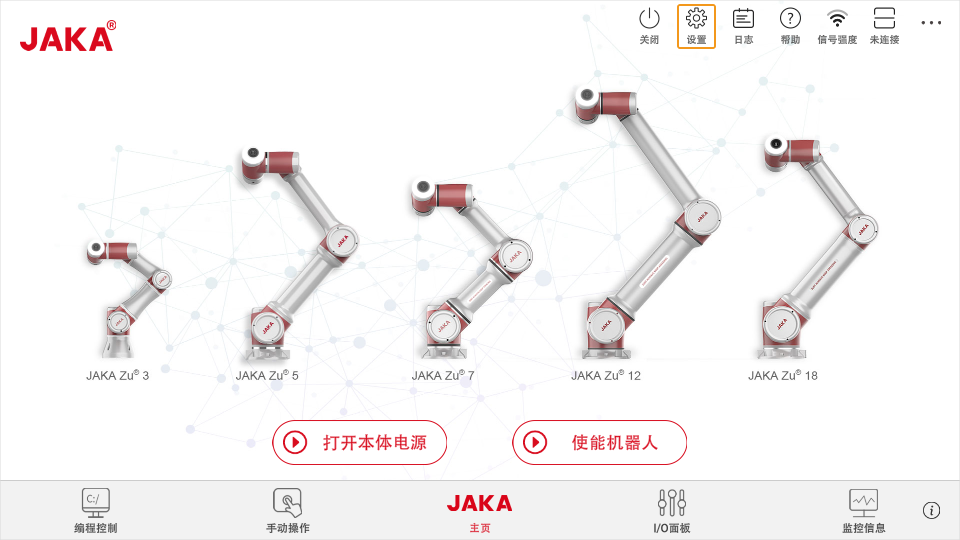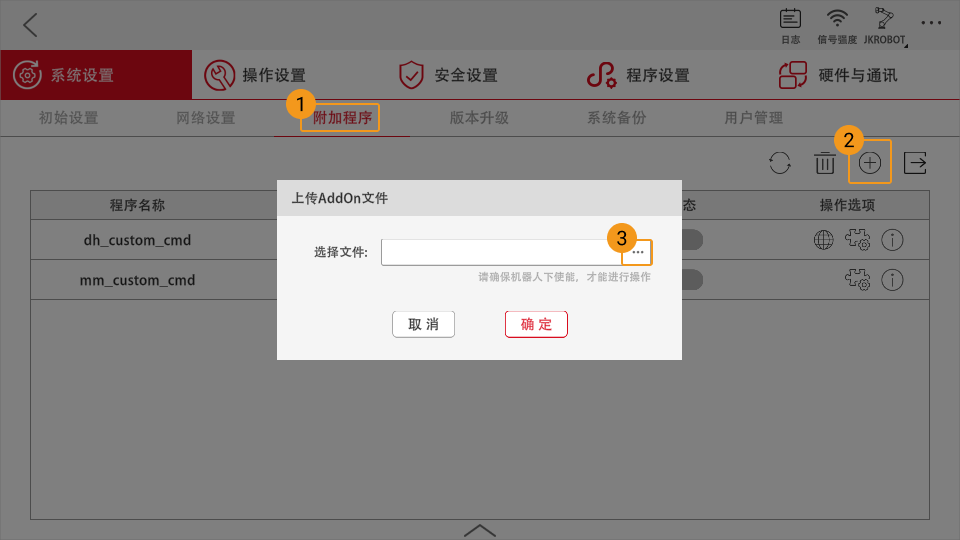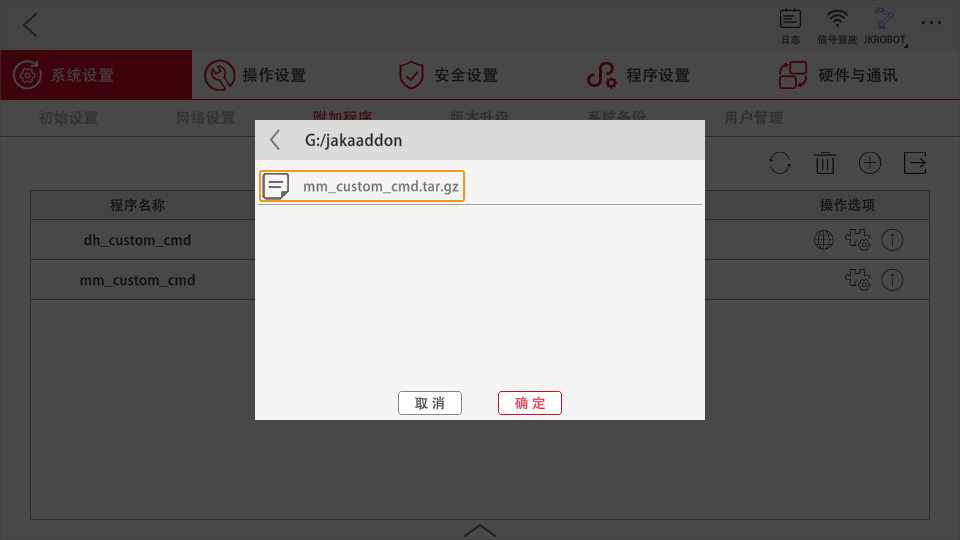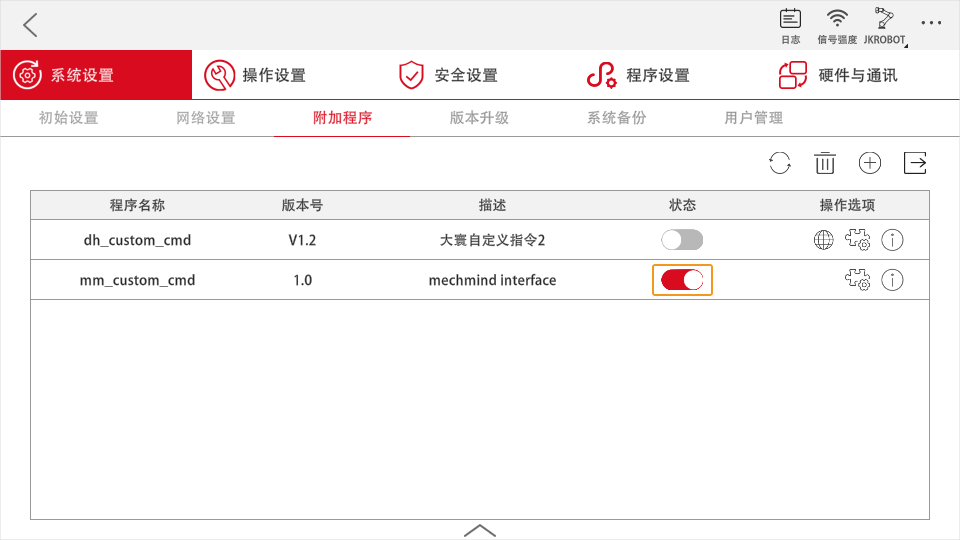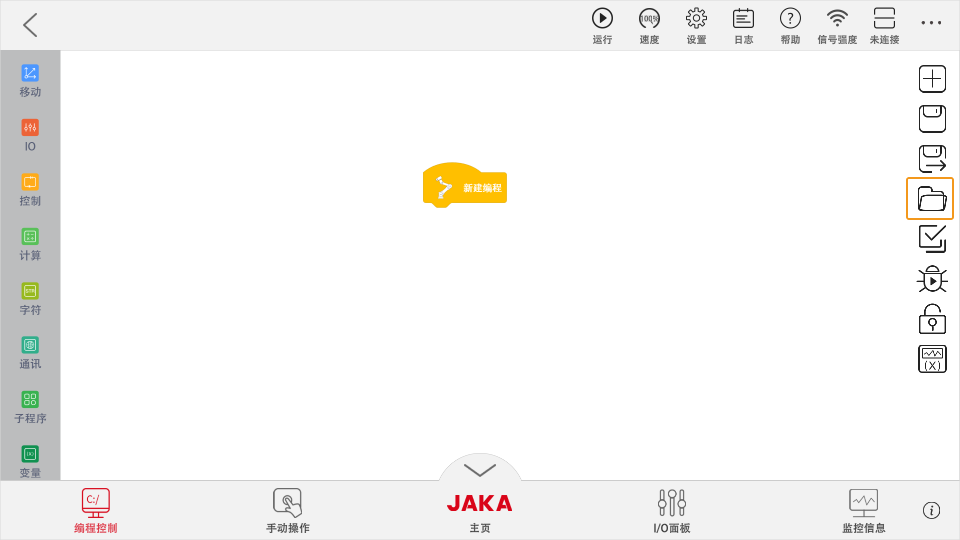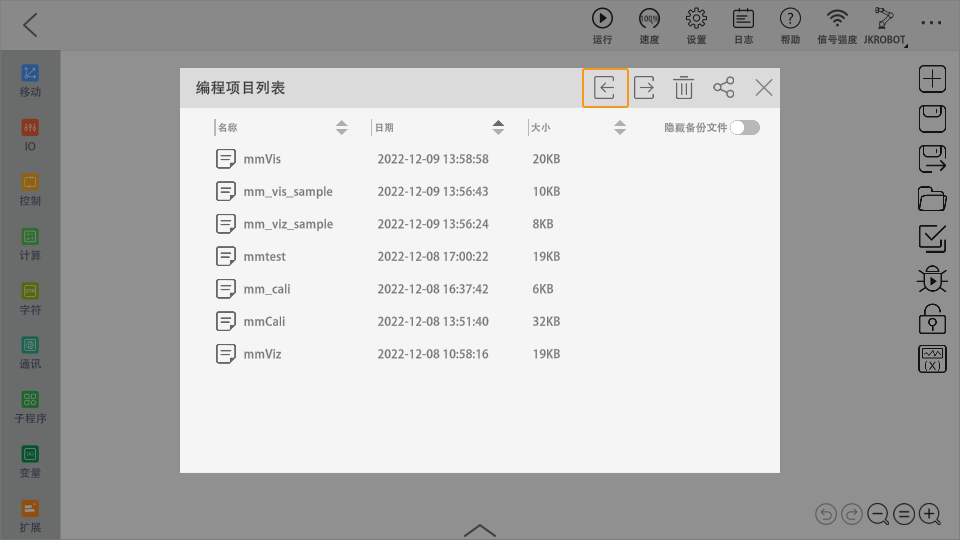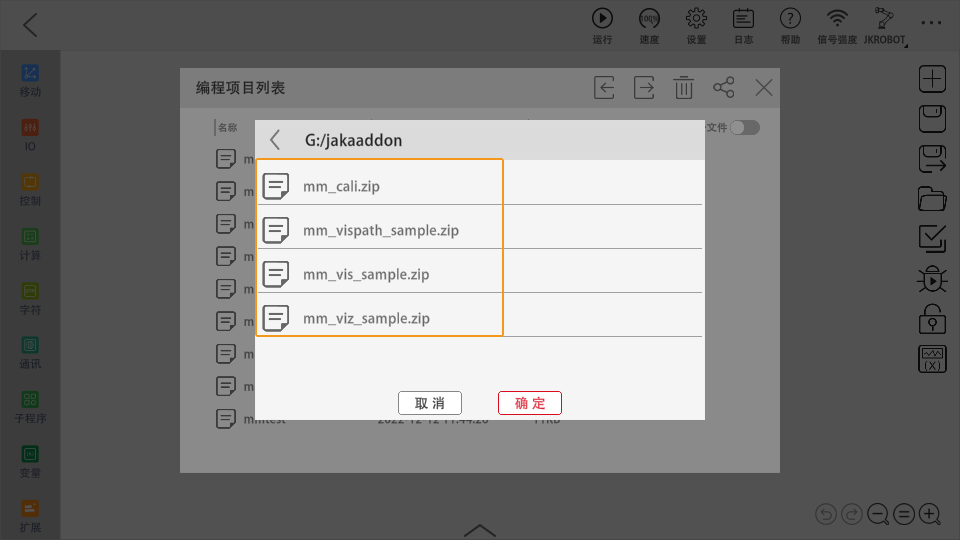JAKA(节卡)标准接口通信配置
本节介绍如何配置 JAKA 标准接口通信。
检查控制器软件版本
在烧录标准接口程序前,用户需检查控制器软件版本是否为 1.7。
-
若机器人控制器软件版本低于 1.7,则可选择升级至 1.7 版本。本文以下操作涉及节卡 addon 插件程序,因此机器人控制器软件版本需为 1.7。
-
若用户不方便升级控制器软件版本,则使用 节卡程序实现的标准接口程序 。此时用户无需安装节卡 addon 插件程序,程序对控制器软件版本无要求。
| 下载 JAKA 1.7 控制器软件(文件名为 1.7.0.32.zip)。解压后,controller 文件夹为控制器软件,APP 文件夹为 JAKA Zu APP 软件。 |
JAKA Zu APP 连接机器人
JAKA Zu APP 连接机器人操作可参考 《主控 JAKA 机器人》 中的“建立网络连接”部分。
| JAKA Zu APP 需使用 1.7 版本,软件包位于 1.7.0.32.zip 文件解压后的 APP 目录下。 |
设置“机器人通信配置”
-
打开Mech-Vision软件。根据出现的界面不同,选择如下相应方法创建方案。
-
若出现欢迎界面,单击新建空白方案,即可新建空白方案。
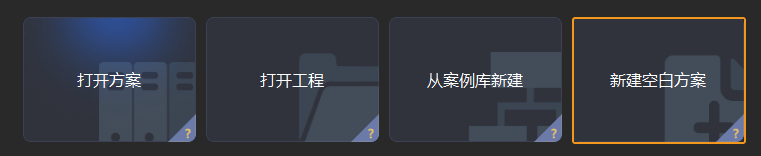
-
若出现主界面,依次单击菜单栏中,即可新建空白方案。
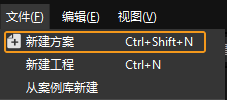
-
-
单击 Mech-Vision 工具栏中 机器人通信配置 。
-
在 机器人通信配置 窗口,进行如下配置。
-
单击 选择机器人 下拉框,选择 品牌机器人,然后单击 选择机器人型号,选择具体机器人型号,单击 下一步。
-
在 通信方式 下,接口服务类型 选择 标准接口 ,协议 选择 TCP Server,协议格式 选择 ASCII。
-
端口号建议设置为50000或50000以上。确保设置的端口号未被其他程序占用。
-
(可选)建议勾选 方案打开时自动打开接口服务。
-
单击 应用。
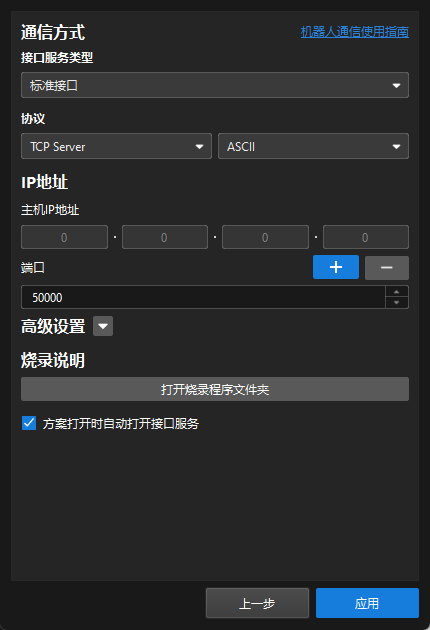
-
-
在 Mech-Vision 主界面,确认工具栏中的接口服务已开启。

烧录文件至机器人中
创建环境变量
在运行程序前,用户需要先创建两个系统变量,否则运行程序将会报错。
-
返回 JAKA 主页界面,单击右上角 设置 。
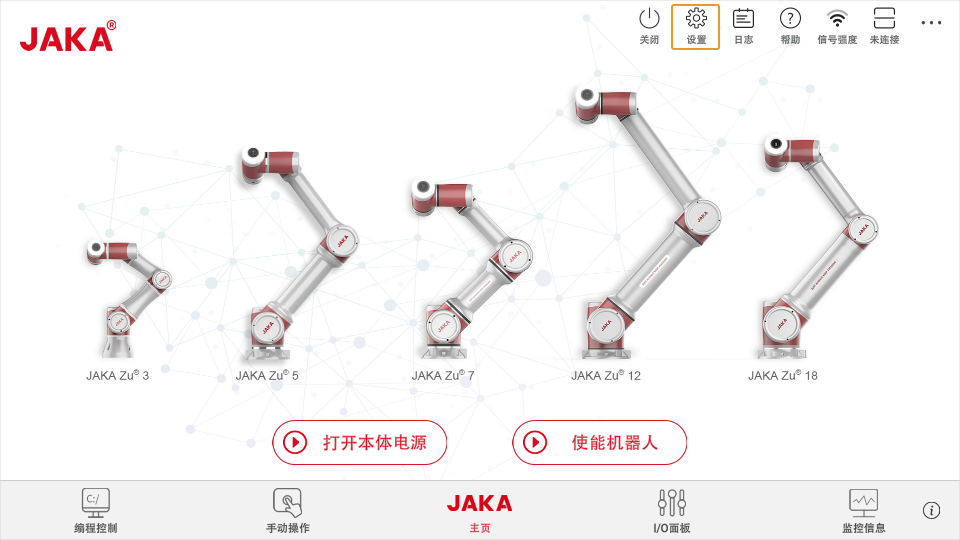
-
依次单击 程序设置 → 系统变量 ,然后单击右上角的 + ,创建如图所示的两个变量(MM_CMD 和 MM_STATUS),初始值为 0。
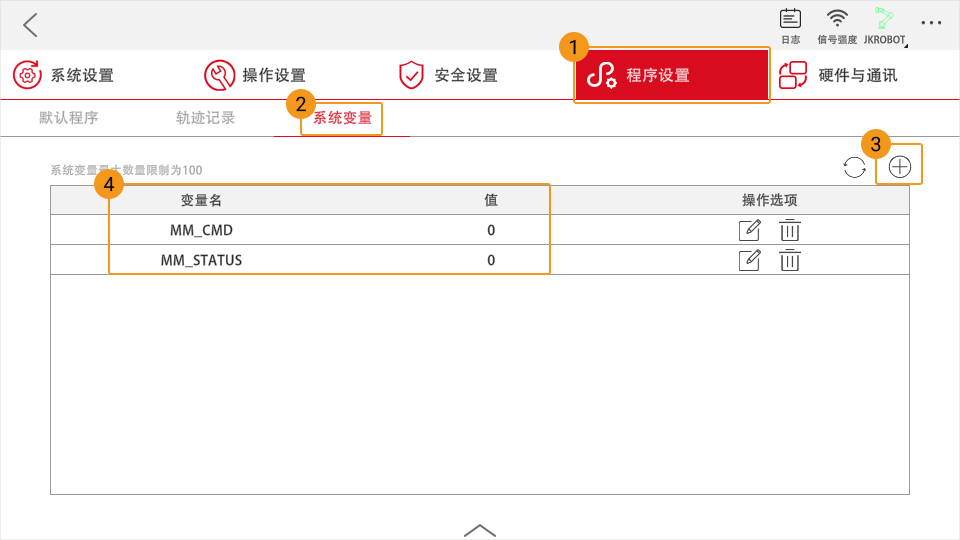
测试机器人连接状态
-
返回 JAKA 主页界面,单击左下角 编程控制 。
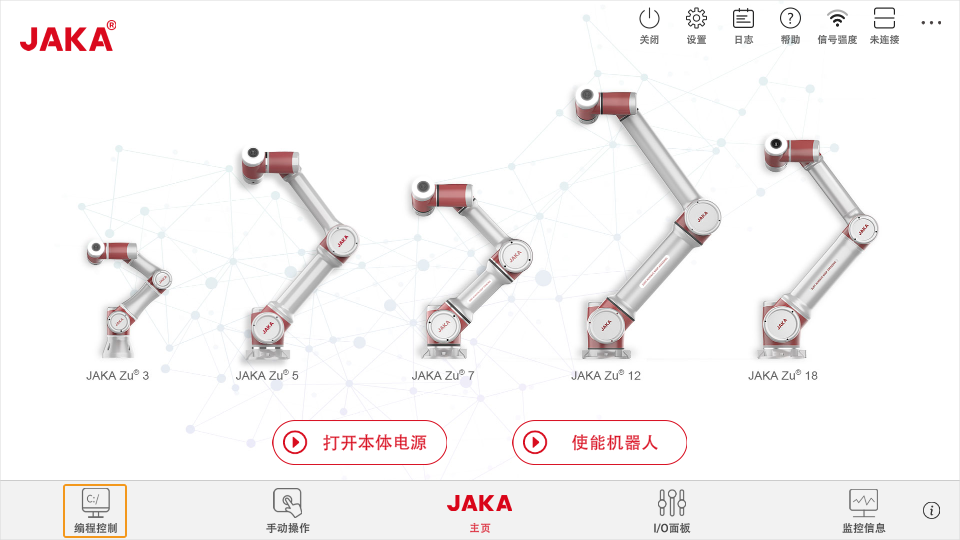
-
单击右侧 + 以新建程序。
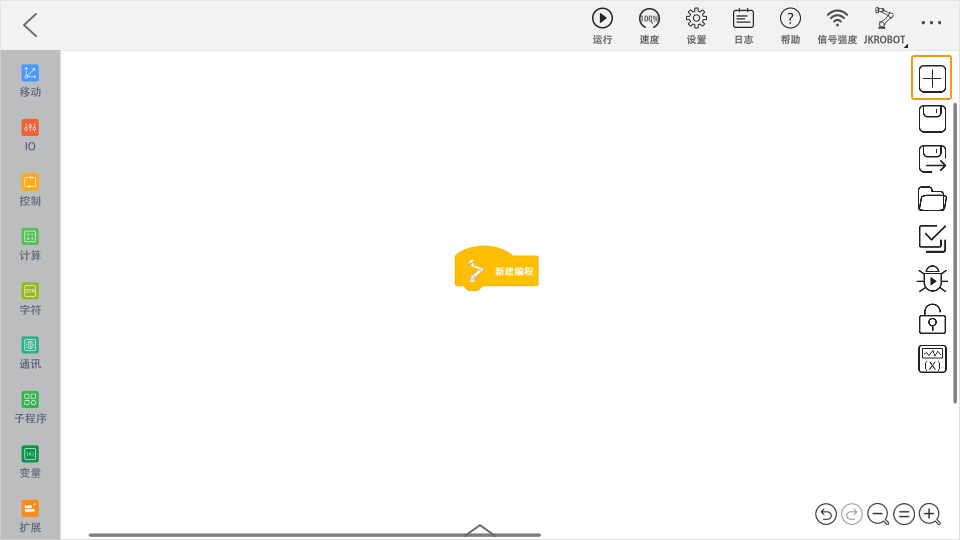
-
单击左侧底部 扩展 ,将 MM_Connect 拖入 新建编程 下,并设置工控机的 IP 地址和端口号。
工控机 IP 需要与机器人 IP 位于同一网段内。 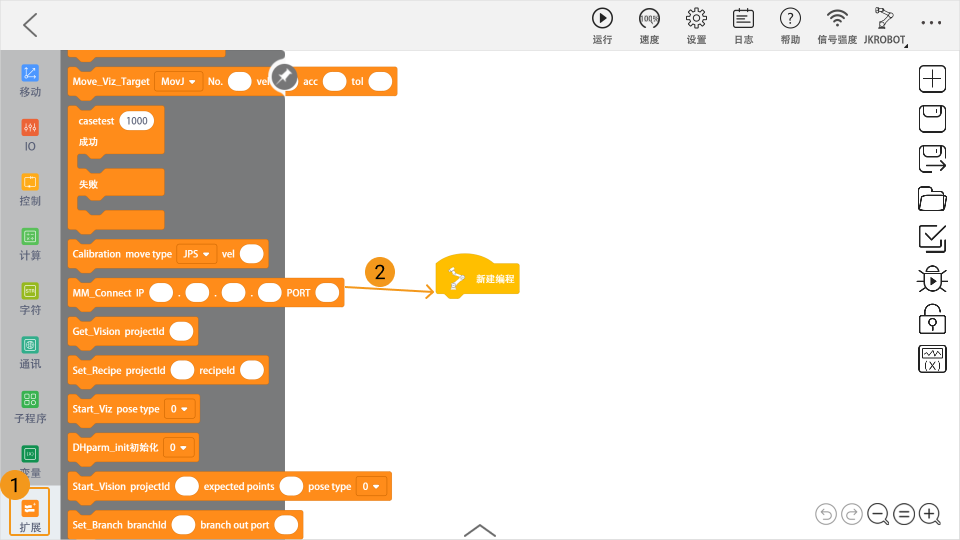
-
单击左上角 运行 。
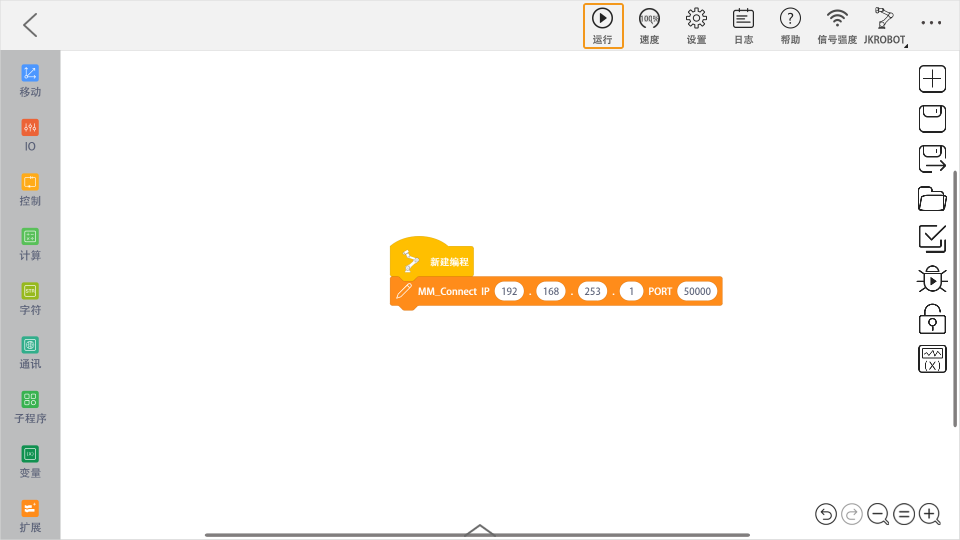
-
若连接成功,则 Mech-Vision 日志窗口的 控制台 标签页下会出现相关提示。